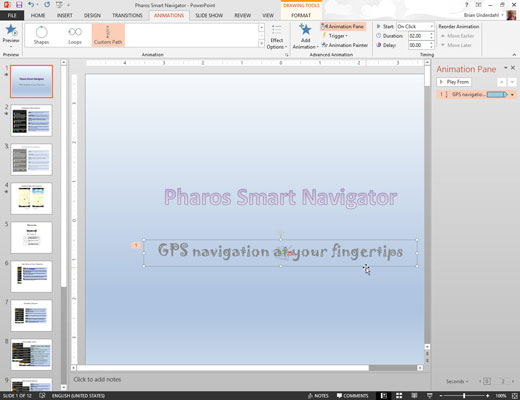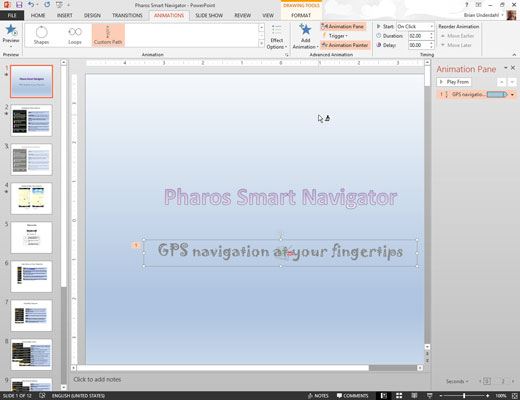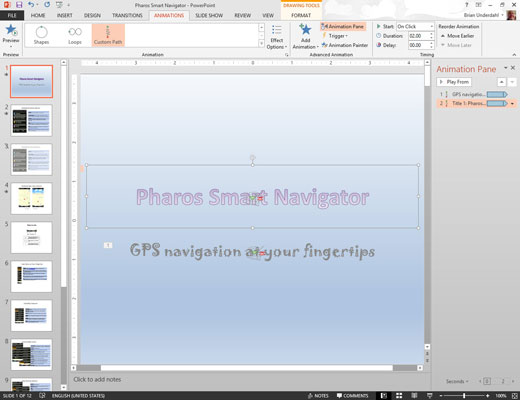Примените ефекат анимације на један од објеката у пројекцији слајдова.
На пример, ако сте применили прилагођену анимацију на поднаслов слајда, можда бисте желели да ту исту анимацију примените и на наслов.
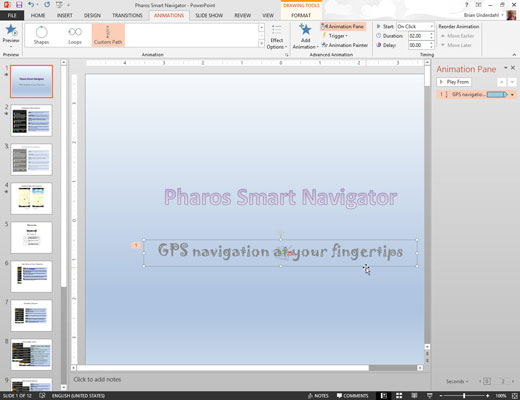
Изаберите објекат који сте анимирали.
Морате да изаберете објекат, а не анимацију. У овом случају бирате оквир за текст титла.
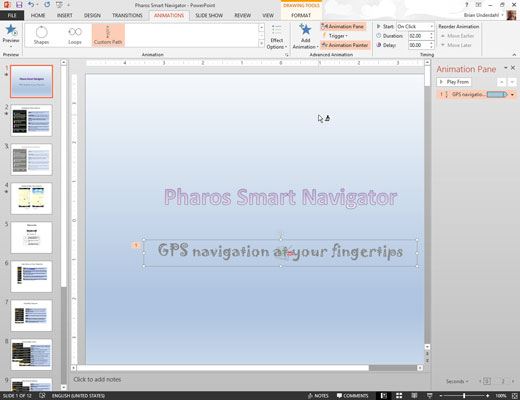
У групи Напредна анимација на картици Трака анимације кликните на дугме Сликар анимације.
Показивач миша се мења у малу четкицу.
Ако желите да примените анимацију на више објеката, двапут кликните на дугме Аниматион Паинтер. Затим можете поновити корак 4 онолико пута колико желите да копирате анимацију на више објеката. Када се ваше лудило за анимацијом заврши, притисните тастер Есц.
У групи Напредна анимација на картици Трака анимације кликните на дугме Сликар анимације.
Показивач миша се мења у малу четкицу.
Ако желите да примените анимацију на више објеката, двапут кликните на дугме Аниматион Паинтер. Затим можете поновити корак 4 онолико пута колико желите да копирате анимацију на више објеката. Када се ваше лудило за анимацијом заврши, притисните тастер Есц.
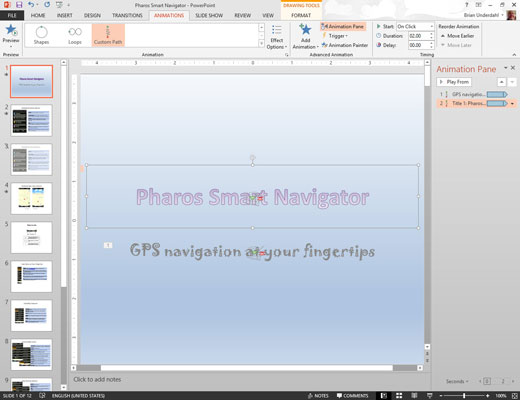
Кликните на објекат на који желите да примените анимацију.
Анимација коју сте креирали за објекат изабран у кораку 2 примењује се на објекат на који сте кликнули у овом кораку.